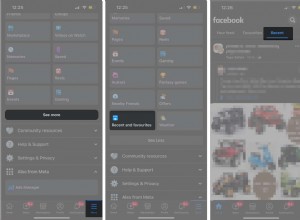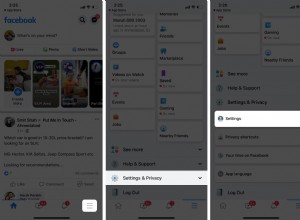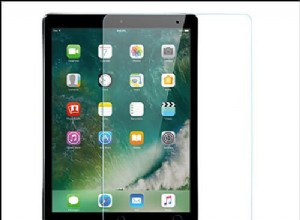تعمل Amazon Prime Video باستمرار على تحسين خدماتها ، حيث توفر ميزات ومنتجات جديدة لتحسين التجربة. يمكنك مشاهدة برامجك أو أفلامك المفضلة على جهاز Chromecast أو Fire TV Stick أو الكمبيوتر الشخصي أو الجهاز اللوحي أو الهاتف الذكي. بينما يمكنك إضافة ملفات شخصية (على أجهزة محددة) إلى حسابك بحيث يكون لكل فرد من أفراد الأسرة قسم "مخصص" خاص به ، لا يزال بإمكان الآخرين استخدام ملفاتك الشخصية وعرض سجل المشاهدة وقائمة المشاهدة . يرجع هذا السيناريو إلى استخدام حساب واحد لعدة ملفات تعريف.
توضح لك هذه المقالة كيفية حذف مقاطع الفيديو والبيانات من المشاهدة التالية ، قائمة المراقبة و السجل . لا يهم ما إذا كنت تحاول إخفاء مقدار النموذج الأعلى التالي لأمريكا كنت قد شاهدت أو تتطلع إلى إزالة العروض التي شاهدها أصدقاؤك وعائلتك على الحساب. ستتعرف على كيفية حذف العناصر من سجل عرض Amazon Prime Video و مشاهدة التالي قسم على الصفحة الرئيسية. وإليك كيفية القيام بذلك.
إزالة مشاهدة العناصر التالية من Amazon Prime Video
المشاهدة التالية الفئة الموجودة في الصفحة "الرئيسية" وفي كل فئة داخل المتصفح ، ستعرض معرض الصور المصغرة بنمط دائري من الأفلام والحلقات / المواسم التي شاهدتها مؤخرًا وغير المكتملة . ستجد هذا القسم في النصف العلوي من الصفحة ، محاطًا بدوارات أخرى قابلة للانزلاق للأفلام الرئيسية والأفلام المجانية والتلفزيون والمزيد. يمكن لأي شخص يستخدم الحساب رؤية العناصر التي شاهدتها بسهولة بل وإضافتها إلى القائمة أثناء استخدام حسابك.
لحسن الحظ ، فإن إزالة مقاطع الفيديو من قسم "مشاهدة التالي" في موقع الويب أو التطبيق أمر سهل للغاية.
إزالة Amazon Prime Watch Next Items من متصفح أو تطبيق Windows 10
- افتح تطبيق Windows 10 Prime Video وانتقل إلى الخطوة 2 ، أو ادخل إلى حساب Amazon Prime في متصفح ، ثم انقر على Watch on amazon زر لعرض Prime الرئيسية صفحة. يمكنك أيضًا الانتقال إلى amazon.com مباشرةً ، ولكن هذا يأخذك إلى حيث تريد بشكل أسرع.
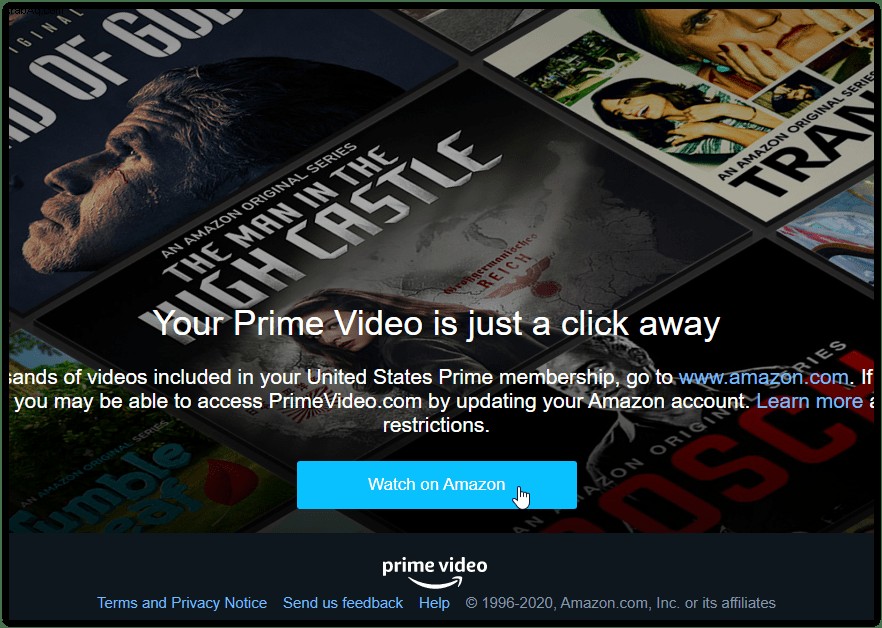
- في المشاهدة التالية ، انقر على الزر الأزرق تعديل الرابط في الجزء العلوي الأيمن من الدائرة المنزلقة.
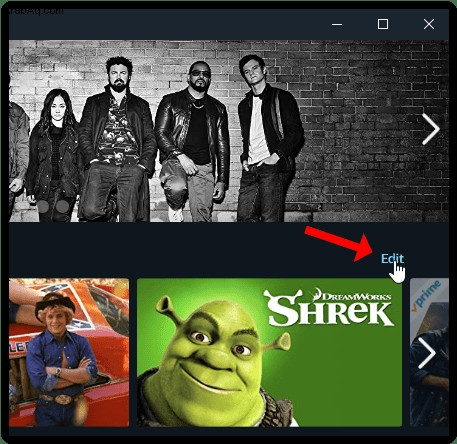
- عنصر X كبير ومحاط بدائرة ستظهر في وسط كل صورة مصغرة في الدائرة المنزلقة. انقر فوق X في كل عنوان تريد إزالته ، ثم انقر على تم في أعلى اليمين.
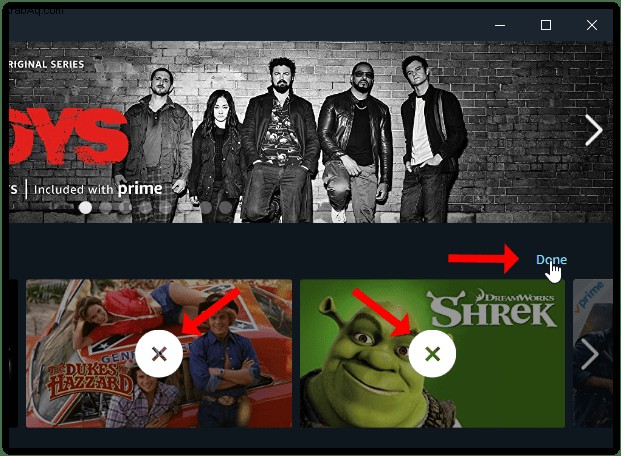
المشاهدة التالية قسم في صفحتك الرئيسية وجميع الفئات لن تعرض الصفحات بعد الآن العناوين التي أزلتها للتو.
بالطبع ، إذا صادفت عرضًا في المستقبل ، فسوف يظهر مرة أخرى في القائمة. لا داعي للقلق ، حيث يمكنك إزالته مرة أخرى باتباع الخطوات المذكورة أعلاه.
حذف عناصر قائمة مشاهدة Prime Video من المتصفح أو تطبيق Windows 10
- يمكنك أيضًا حذف قائمة المراقبة العناصر التي تستخدم نفس الإجراءات المذكورة أعلاه ، باستثناء النقر على أشيائي بدلاً من الصفحة الرئيسية التبويب. يؤدي التمرير فوق عنصر إلى عرض رمز إزالة يشبه المفكرة بعلامة اختيار.
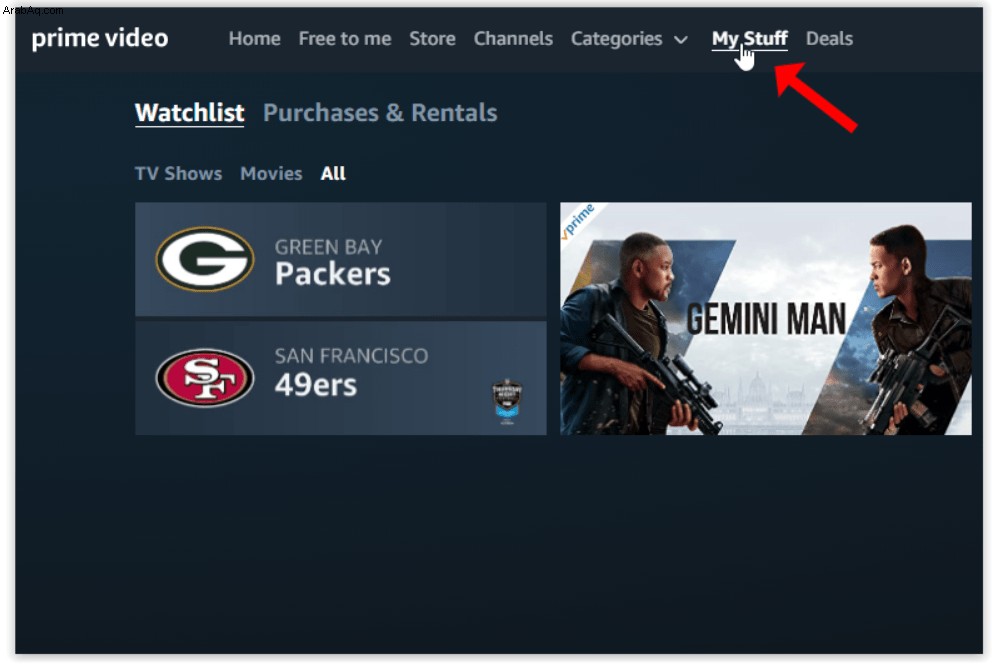
- انقر على إزالة من قائمة المراقبة رمز المفكرة لإزالة العناصر التي تريدها من قائمة المراقبة.
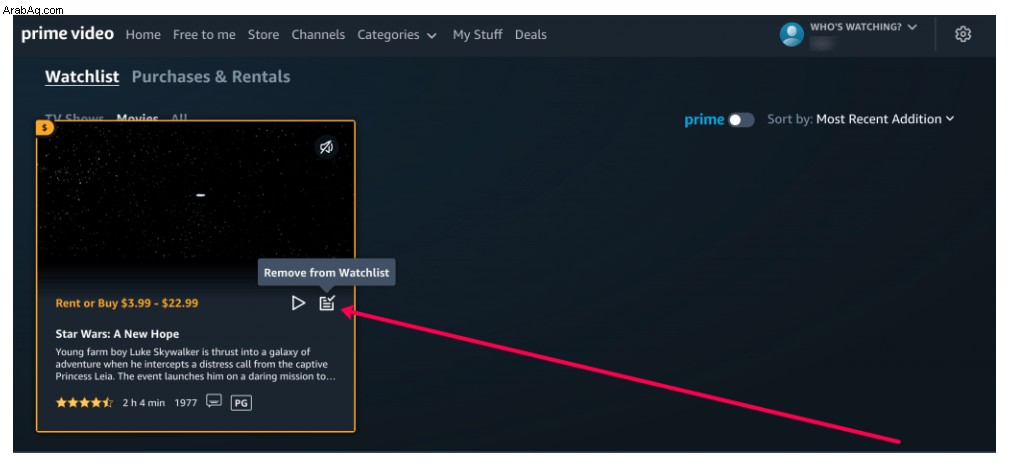
إزالة عناصر Amazon Prime Watch التالية من تطبيق Android أو iOS
يمكن لمستخدمي الجوال اتباع هذه الخطوات لإزالة المحتوى من مشاهدة التالي مجلد.
- قم بتشغيل تطبيق Prime Video من جهاز iOS أو Android.
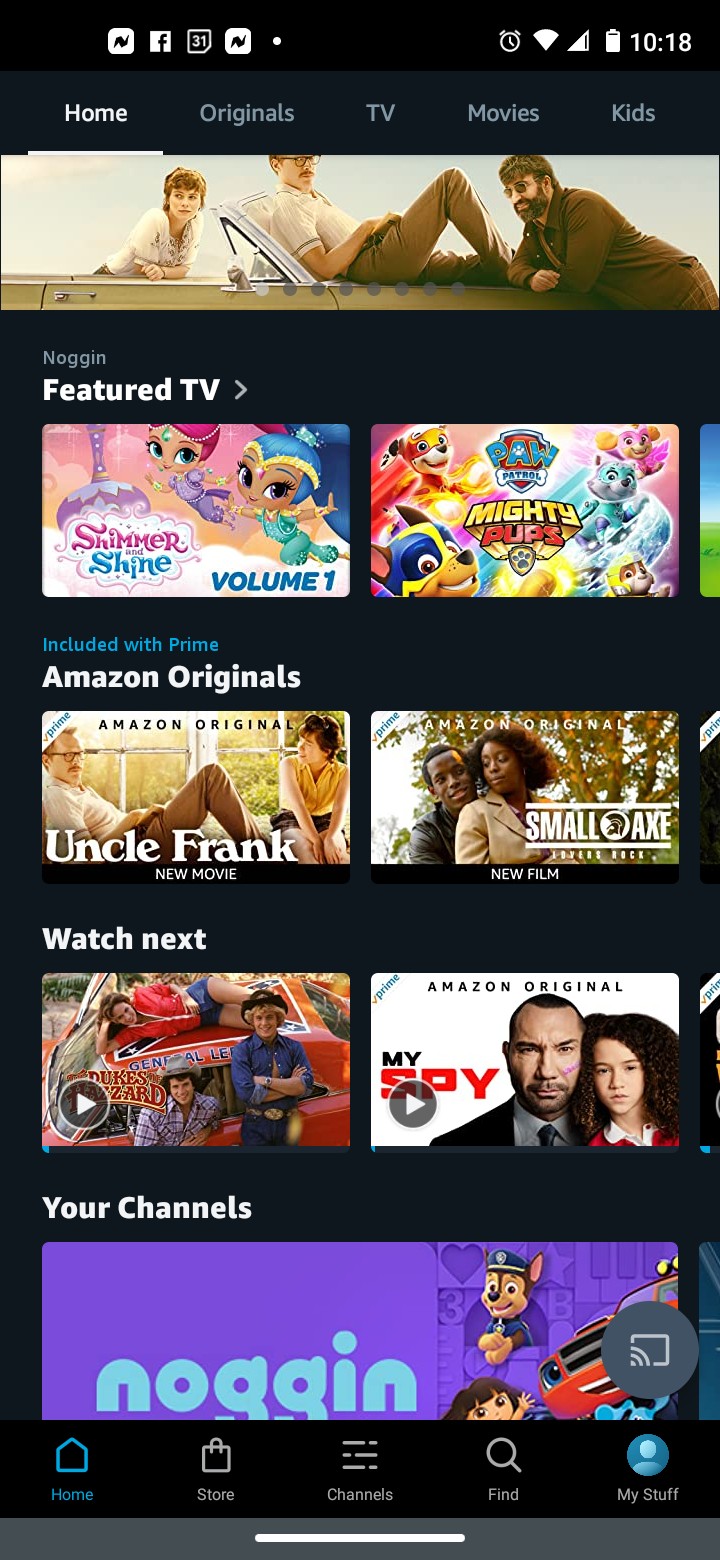
- في المشاهدة التالية ، اضغط مع الاستمرار على العناصر التي تريد حذفها من القائمة.
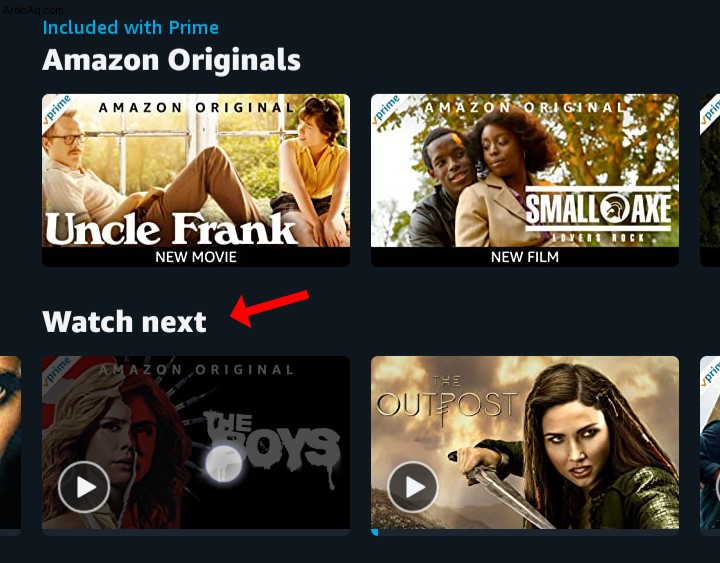
- في القائمة المنبثقة ، حدد إخفاء هذا الفيديو لنظام Android أو غير مهتم لنظام iOS.
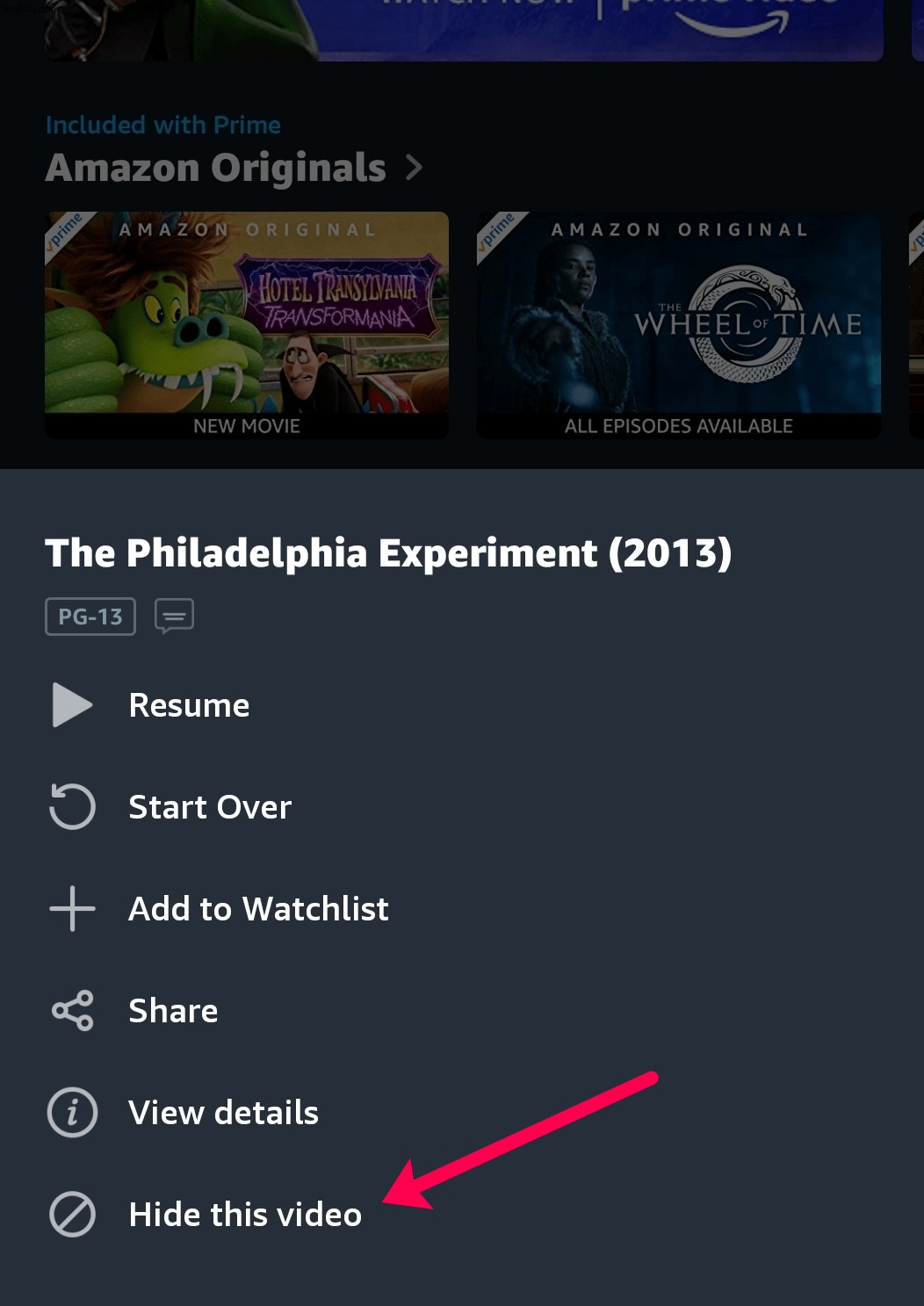
إزالة عناصر قائمة مراقبة Amazon Prime في تطبيق Android أو iOS
- حذف قائمة المراقبة العناصر الموجودة في تطبيق Android أو iOS Prime Video تستخدم نفس العملية المذكورة أعلاه لحذف شاهد التالي من العناصر ، إلا إذا انتقلت إلى أشيائي> قائمة المراقبة وانقر فوق رمز القطع العمودي (3 نقاط).
- حدد إزالة من قائمة المراقبة.
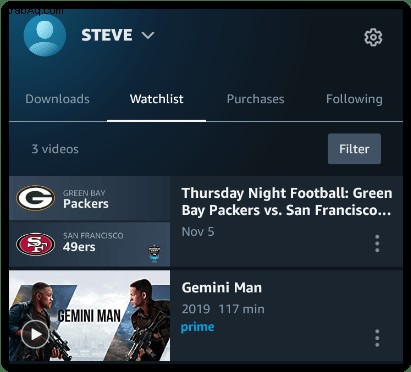
إزالة Amazon Prime لمتابعة مشاهدة العناصر على جهاز Roku
- من الصفحة الرئيسية للتطبيق ، مرر لأسفل إلى العنصر الذي تريد إزالته ضمن متابعة المشاهدة وانقر على * زر على جهاز التحكم عن بعد Roku.
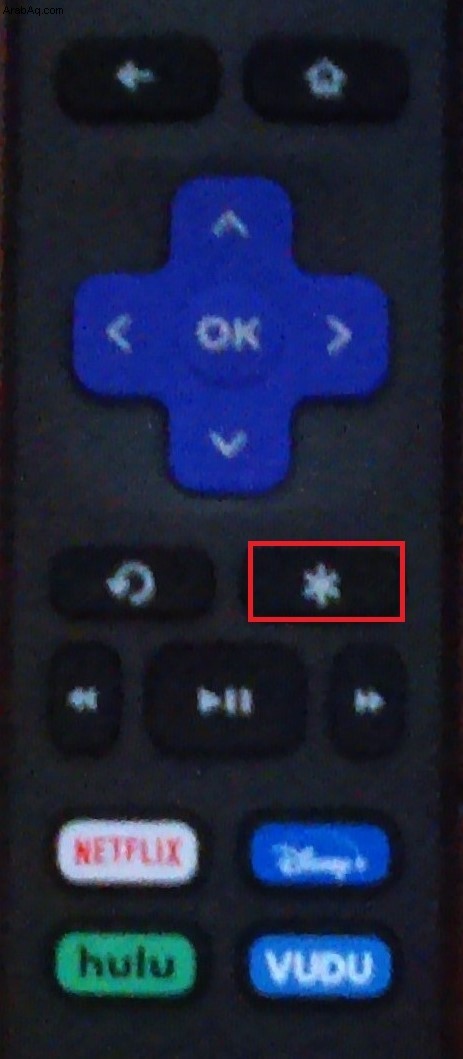
- من هنا ، مرر لأعلى وحدد إزالة من القائمة من قائمة الخيارات.
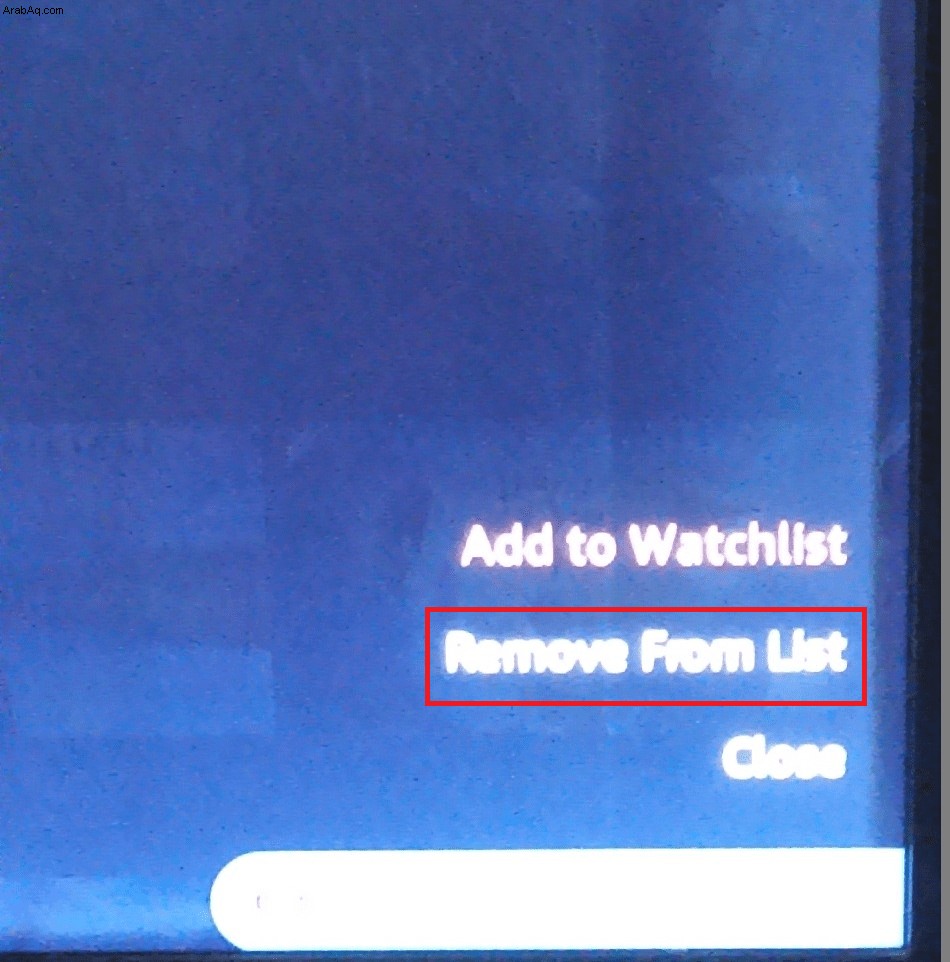
كما هو الحال مع معظم الأجهزة الأخرى ، من السهل إزالة عرض أو فيلم من قائمة مراقبتك على جهاز Roku.
إزالة المحفوظات المعروضة من Amazon Prime Video
يستخدم Prime سجلك لتقديم توصيات وتخصيص تجربتك. إذا كان هناك أشخاص آخرون يستخدمون حسابك ، فسيتم أيضًا تخزين أنشطتهم. لا يتم استخدام طرق العرض السابقة لفئة معينة ، خاصة وأن Prime لا يحتوي على قسم محفوظات في الواجهة —فقط المشاهدة التالية قسم يحافظ على المحتوى المعروض جزئيًا مثل مواسم البرامج التلفزيونية والأفلام والأفلام الوثائقية.
إذا كنت تريد التراجع عن أي عمليات حذف لاحقًا ، فإن حذف سجل المشاهدة في Amazon Prime Video لا يزال يحتفظ به. لا يزال بإمكان أمازون الوصول إلى المعلومات لاستخدامها في المستقبل إذا قررت التراجع عن أفعالك ومواصلة تخصيص اختياراتك وتحسين تجربتك.
السجل يختلف عن فئة "مشاهدة التالي". عملية حذف عناوين مقاطع الفيديو الأولية التي تمت مشاهدتها هي نفسها ، سواء قمت بالوصول إليها من iOS أو Android أو تطبيق Windows 10 أو كنت تستخدم متصفحًا. في الواقع ، لا يمكن حذف سجل Prime Video الخاص بك إلا من خلال حسابك في متصفح ، ولكن يمكنك الوصول إلى هذا الخيار من خلال التطبيقات أيضًا.
بغض النظر عن سبب رغبتك في حذف سجل Amazon Prime ، إليك كيفية القيام بذلك من أنظمة التشغيل Windows 10 و iOS وتطبيقات Android والموقع الإلكتروني.
حذف Amazon Prime History في تطبيق Windows 10
Prime history هو قائمة بالعروض والأفلام التي شاهدتها من قبل. إذا كنت ترغب في إزالته من تطبيق Windows 10 ، فإليك الطريقة:
- في تطبيق Windows 10 ، انقر على رمز الترس أسفل الزاوية اليمنى لفتح إعدادات الحساب . بالنسبة للمتصفحات ، انتقل إلى الخطوة 3.
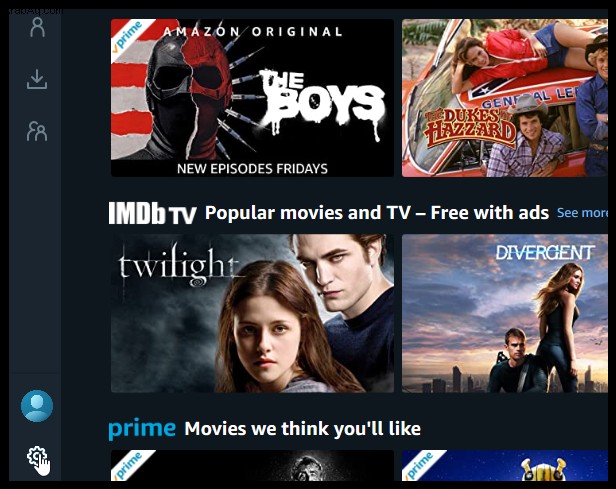
- أثناء التواجد في إعدادات الحساب القائمة ، انقر فوق حسابي لفتح الموقع.
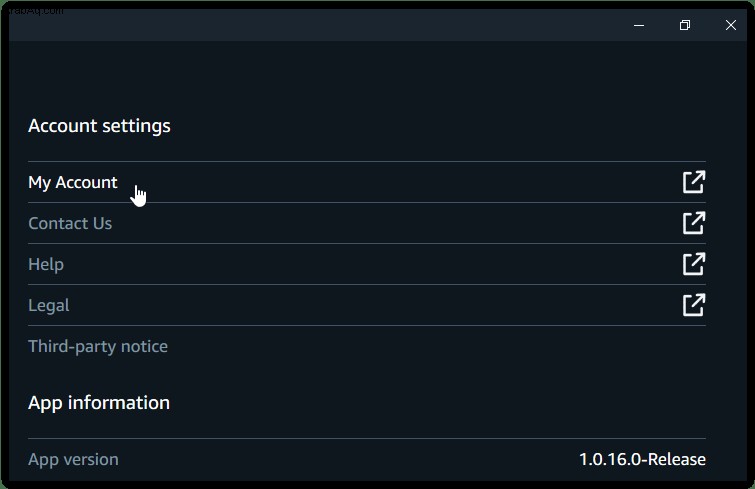
- تعد صفحة الويب (للوصول إلى حسابك) هي الطريقة الوحيدة لتعديل السجل. ضمن الحساب والإعدادات ، انقر فوق النشاط التبويب.
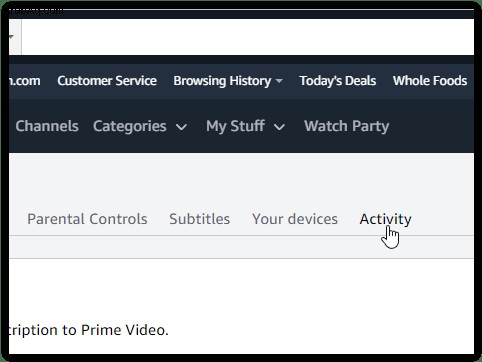
- انقر على عرض سجل المشاهدة .
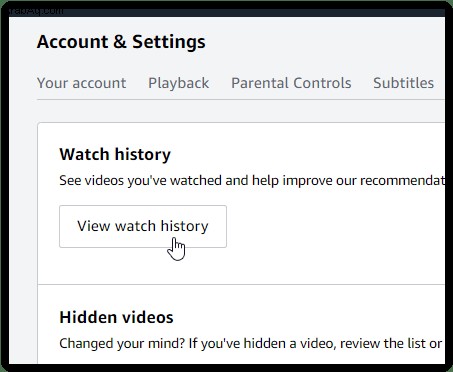
- لإزالة عناصر محددة من السجل ، انقر على إخفاء هذا . سيختفي الفيديو من القائمة.
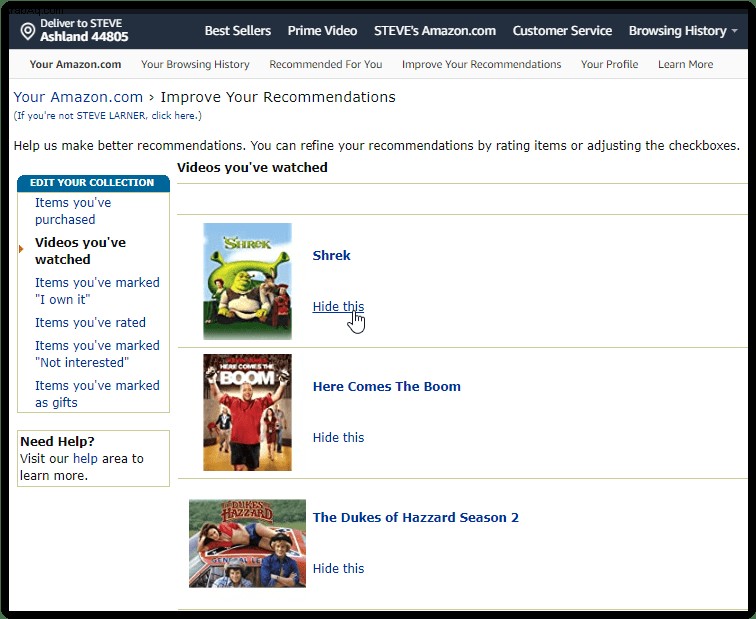
لاحظ أنك لا تحذف سجلك تمامًا ، لكنك تخفيه. لا يزال لدى أمازون سجل لما شاهدته. على الأقل ، يخفيها عن الآخرين أو يساعد في تقليل قائمتك. يمكنك التراجع عن عمليات الحذف بالنقر على مقاطع الفيديو المخفية ضمن سجل المشاهدة موضح في الخطوة 4 أعلاه .
حذف محفوظات فيديو Amazon من Android و iOS
لا يوفر تطبيق Amazon Prime للهواتف الذكية والأجهزة اللوحية التي تعمل بنظامي Android و iOS طريقة لحذف سجلك ولا يعيد توجيهك إلى متصفح من خلال أي خيارات.
ومع ذلك ، يمكنك حذف سجل البحث .
- افتح تطبيق Prime Video على جهاز iOS أو Android ، ثم انقر على My Stuff في القسم الأيمن السفلي.

- انقر على رمز الترس في الجزء العلوي الأيسر لتشغيل إعدادات Prime Video.
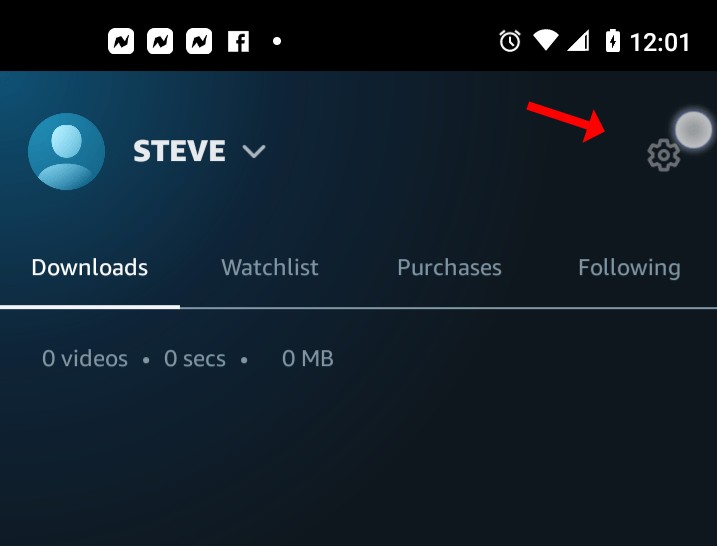
- حدد محو سجل البحث عن الفيديو .
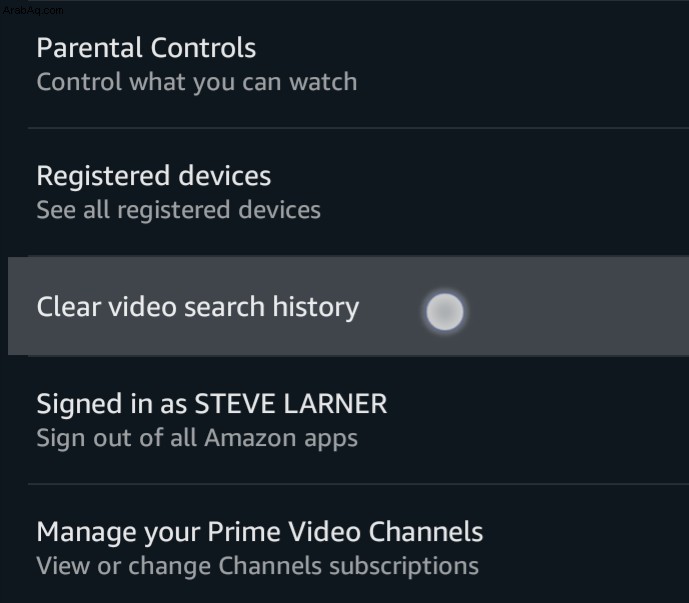
حذف محفوظات فيديو Amazon من متصفح
- انتقل إلى موقع Amazon Prime Video على الويب وقم بتسجيل الدخول إلى حسابك. انقر على رمز الترس الصغير في الزاوية العلوية اليسرى من الصفحة وحدد الإعدادات من القائمة المنسدلة.
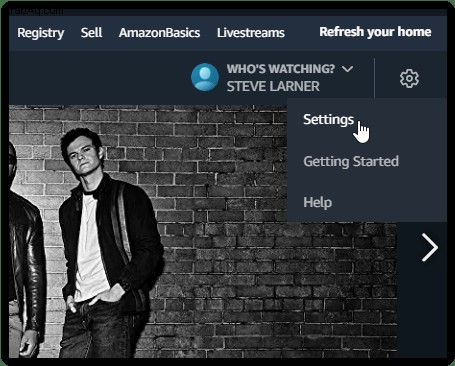
- سجّل الدخول مرة أخرى إذا طُلب منك ذلك ، ثم انقر على سجل المشاهدة وحدد حذف الفيلم / الحلقات من سجل المشاهدة .
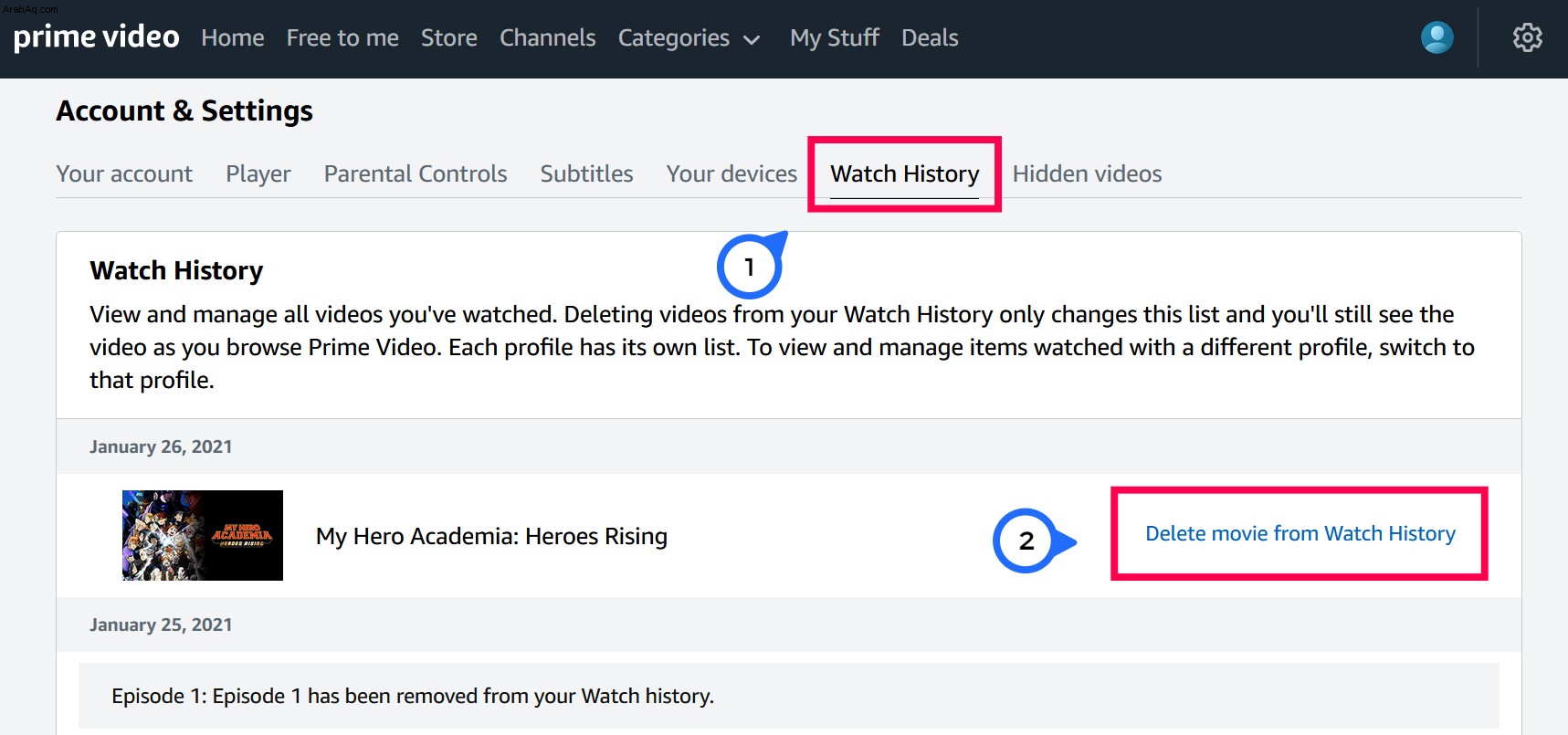
سيختفي الفيديو على الفور من الصفحة ، وسترى رسالة تؤكد إزالته من سجل المشاهدة.
يؤدي حذف سجل فيديو Amazon Prime من موقع الويب أيضًا إلى حذف العناصر من مشاهدة التالي القائمة في الصفحة الرئيسية ، مع الاهتمام بكلا المجالين في وقت واحد.
إذا كنت لا تزال تريد الاحتفاظ بمقاطع الفيديو التي شاهدتها في السجل للرجوع إليها في المستقبل ، فيمكنك اتباع المجموعة الأولى من الخطوات في هذه المقالة لحذف العناصر من مشاهدة التالي قائمة. تزيل هذه العملية مقاطع الفيديو والعروض من قسم "مشاهدة التالي" مع الاحتفاظ بها في سجلك للرجوع إليها في المستقبل. آخر شيء يجب ملاحظته هو أنه لا يزال من الممكن إعادة إدراج العروض والأفلام المحذوفة في كلا المنطقتين إذا تمت مشاهدة نفس الفيديو مرة أخرى ، مثل مسلسل تلفزيوني أو إذا اخترت استعادة عمليات الحذف.
أسئلة وأجوبة
لقد قمنا بتضمين بعض المعلومات الإضافية في هذا القسم لمساعدتك على استعادة السيطرة على حساب Prime Video الخاص بك.
لماذا أحذف مقاطع الفيديو في سجلي على Prime Video؟
ربما تكون قد شاهدت جزئيًا عرضًا تلفزيونيًا أو فيلمًا ، أو ربما لديك الكثير من البيانات في هذا القطاع. قد ترغب أيضًا في حذف مقاطع فيديو معينة تؤثر على كيفية تخصيص Amazon لتجربتك. بغض النظر ، قد يكون السبب الأكبر هو منع مستخدمي الملف الشخصي الآخرين من رؤية ما شاهدته أو تريد مشاهدته.
لماذا أحذف "مشاهدة العناصر التالية" في Amazon Prime Video؟
من الناحية النظرية ، شاهد التالي الفئة موجودة لراحتك. يسمح لك بمواصلة مشاهدة برامجك وأفلامك من حيث توقفت ببضع نقرات فقط.
بدون مشاهدة التالي في القسم ، سيتعين عليك البحث عن العرض يدويًا ، وتحديد الموسم من القائمة المنسدلة ، ثم قم بالتمرير لأسفل الصفحة للعثور على الحلقة التالية.
شاهد بعد ذلك تساعدك العناصر في العثور على شيء سريع للاستمتاع به ولديه المزيد لتقدمه. ومع ذلك ، يمكن للأشخاص الآخرين الذين يستخدمون الحساب نفسه رؤية ما شاهدته بنفس السهولة ، ويمكنك أيضًا رؤية ما شاهده الآخرون على حسابك ، مما قد يكون مزعجًا أو يؤثر على خصوصيتك.
تمت إزالة تاريخ Prime Video
لا تعد إزالة سجلك أو قائمة مراقبتك من Amazon Prime Video سوى النقر على بعض الأزرار والمفاتيح. سواء كنت تقوم بترتيب المحتوى الخاص بك أو إزالة عرض لم يعجبك ، يمكنك الآن تنفيذه على أي جهاز.
ما هو سبب إزالة المحتوى؟ كم مرة تقوم بمسح قائمة المراقبة والتاريخ؟ أخبرنا أدناه.